Pada kebanyakan PC, partisi recovery disembunyikan secara default dan tidak ditampilkan di File Explorer (Windows Explorer). Jika diperlukan, kita perlu menggunakan aplikasi Disk Management untuk menampilkan partisi recovery. Namun sayangnya, pada beberapa PC partisi recovery ini kadang muncul dengan sendirinya.
Di partisi ini terdapat banyak file penting yang digunakan ketika memperbaiki sistem operasi Windows (install ulang / restore). Untuk itu, AplikasiPC menyarankan agar Anda menyembunyikan partiisi ini agar terhindar dari hal-hal yang tidak di inginkan.
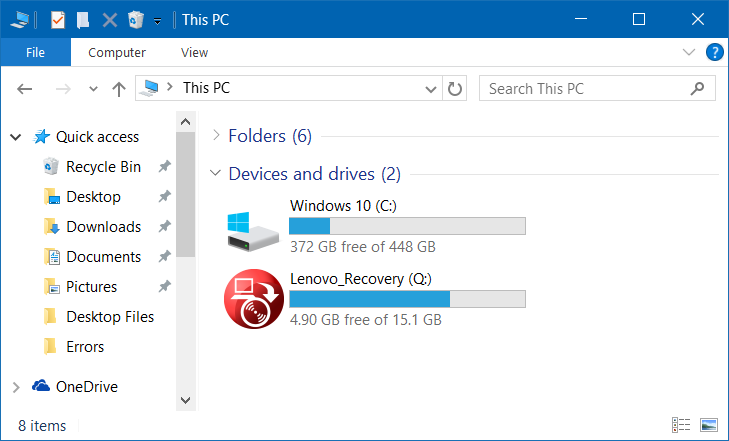
Partisi Recovery di Windows 10
Kita dapat menyembunyikan partisi recovery (atau partisi lainnya) dari Windows Explorer dengan cara yang cukup mudah. Yang perlu Anda lakukan hanya menghapus huruf partisi (drive letter) yang telah ditetapkan melalui Disk Management atau Command Prompt. Selain menggunakan Disk Management atau Command Prompt sebenarnya ada aplikasi pihak ketiga yang dapat membantu Anda, salah satunya ialah Partition Hider. Mengingat Anda perlu mendownload dan menginstall Partition Hider terlebih dahulu, sehingga pada kesempatan kali ini AplikasiPC hanya akan membahas menggunakan Disk Management dan Command Prompt saja. Berikut adalah caranya.
Cara 1 dari 2
Menyembunyikan partisi recovery menggunakan Disk Management
Langkah 1: Buka Disk Management. Caranya, ketik create and format hard disk partitions di Start menu atau boks pencarian yang ada di taskbar lalu tekan Enter.
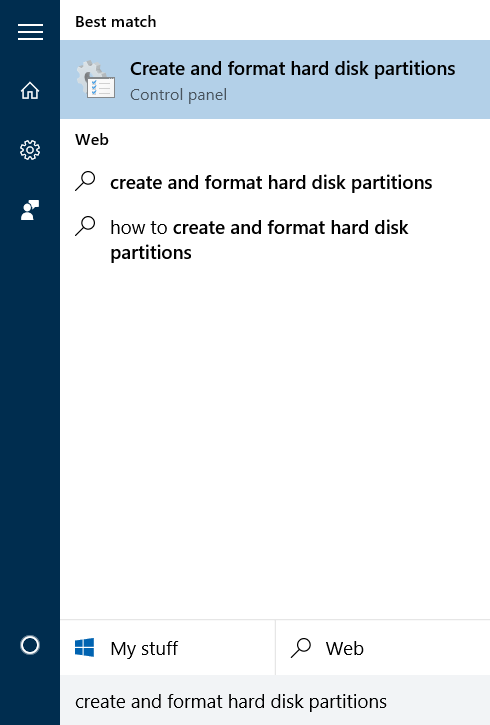
Membuka Disk Management di Windows 10
Sebagai alternatif, Anda dapat mengetik Diskmgmt.msc di Start menu atau Run lalu tekan Enter untuk membuka.
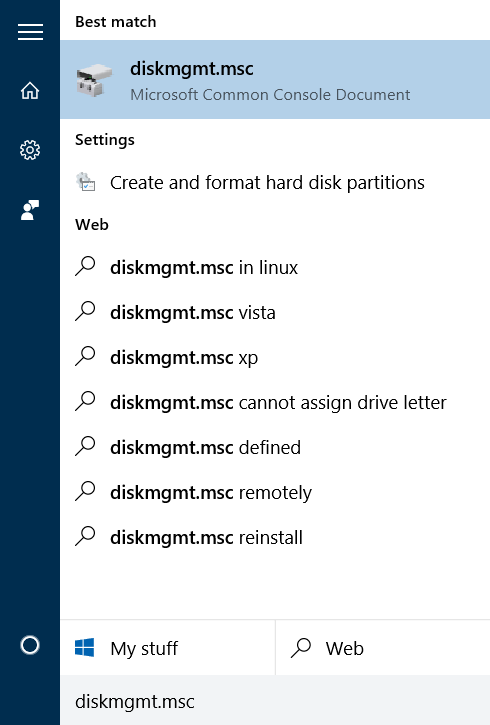
Membuka Disk Management di Windows 10
Langkah 2: Setelah jendela Disk Management terbuka, klik kanan pada partisi (lihat gambar di bawah) yang ingin Anda sembunyikan. Klik Change Partition Letter and Paths untuk membuka jendela pengaturan.
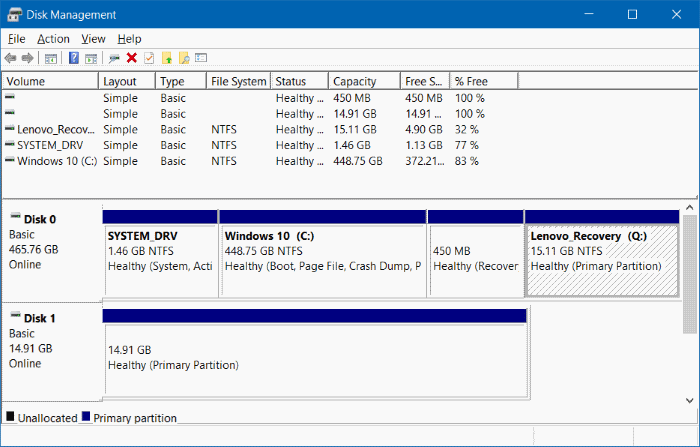
Disk Management
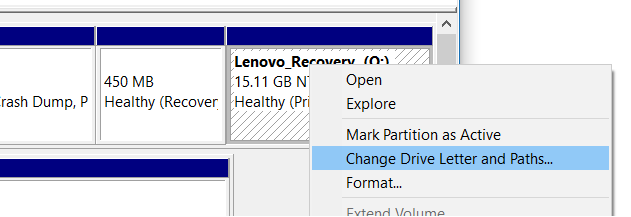
Disk Management – Change Partition Letter and Paths
Langkah 3: Klik tombol Remove lalu klik Yes ketika pesan konfirmasi “Some programs that rely on partition letters might not run correctly. Are you sure you want to remove this partition letter?” muncul.
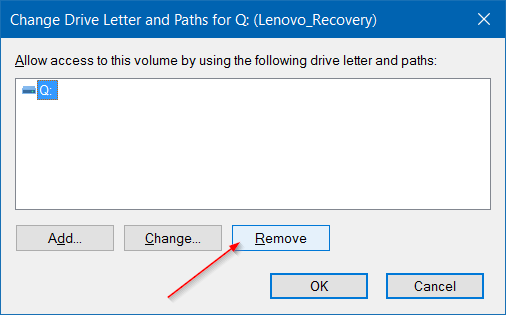
Remove Drive Letter
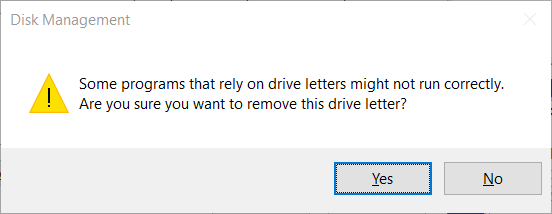
Konfirmasi Remove Drive Letter
Langkah 4: Terakhir, restart komputer Anda lalu cek di Windows Explorer.
Mudah bukan? Mulai saat ini seharusnya partisi tersebut tidak akan ditampilkan lagi di Windows Explorer, File Explorer maupun This PC.
Untuk menampilkan partisi yang tadi sudah disembunyikan, buka Disk Management => Klik kanan pada partisi yang hendak Anda tampilkan, lalu klik opsi Change Partition Letter and Paths. Klik tombol Add lalu pilih huruf partisi yang Anda inginkan.
Cara 2 dari 2
Menyembunyikan partisi recovery menggunakan Command Prompt
Anda juga dapat menyembunyikan partisi yang tidak ingin Anda tampilkan melalui Command Prompt. Dengan kata lain, Command Prompt sebenarnya memiliki fungsi yang sama dengan Disk Management. Disini, Anda dapat menampilkan, menyembunyikan, dan mengubah letter partisi recovery. Simak langkah-langkah di bawah ini untuk melakukannya.
Langkah 1: Buka Command Prompt as administrator. Caranya, ketik CMD di Start menu lalu klik kanan dan pilih opsi Run as administrator.
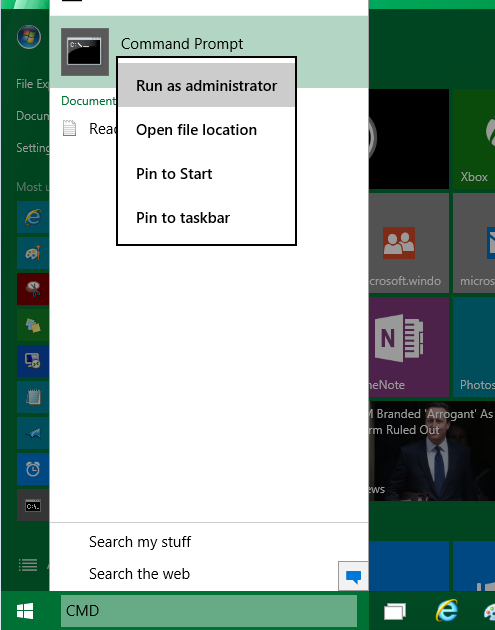
Command Prompt Klik Kanan
Langkah 2: Setelah jendela Command Prompt terbuka, ketik perintah di bawah ini disertai Enter setelah selesai.
Diskpart
List volume
Langkah 3: Selanjutnya pilih partisi yang ingin Anda sembunyikan. Untuk memilih partisi, gunakan perintah di bawah ini.
Select volume X
Ubah “X” dengan nomor partisi yang Anda dapatkan dari langkah sebelumnya.
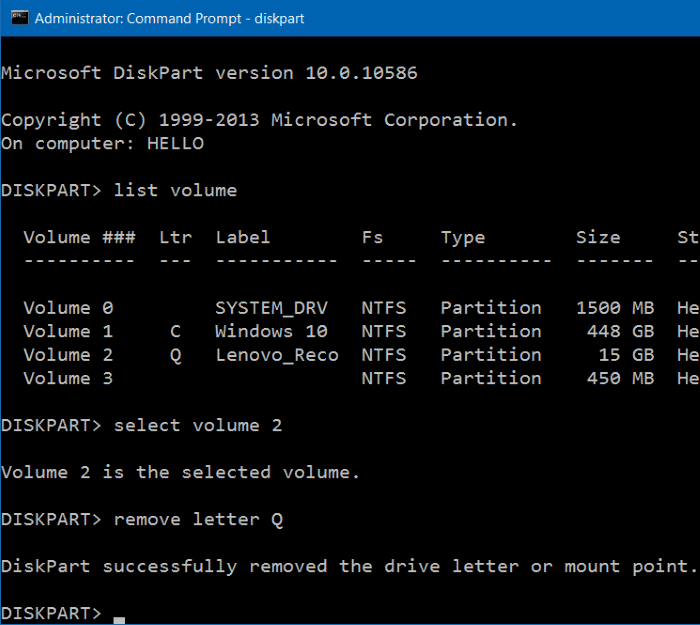
DiskPart – List Volume – Select Volume – Remove Letter
Langkah 4: Terakhir, ketik perintah di bawah ini untuk menghapus letter partisi dari partisi yang telah Anda pilih sebelumnya. Dengan cara menghapus letter partisi, otomatis partisi tersebut akan tersembunyi dari File Explorer dan sebangsanya.
Remove letter X
Ubah “X” dengan partisi Letter dari drive recovery.
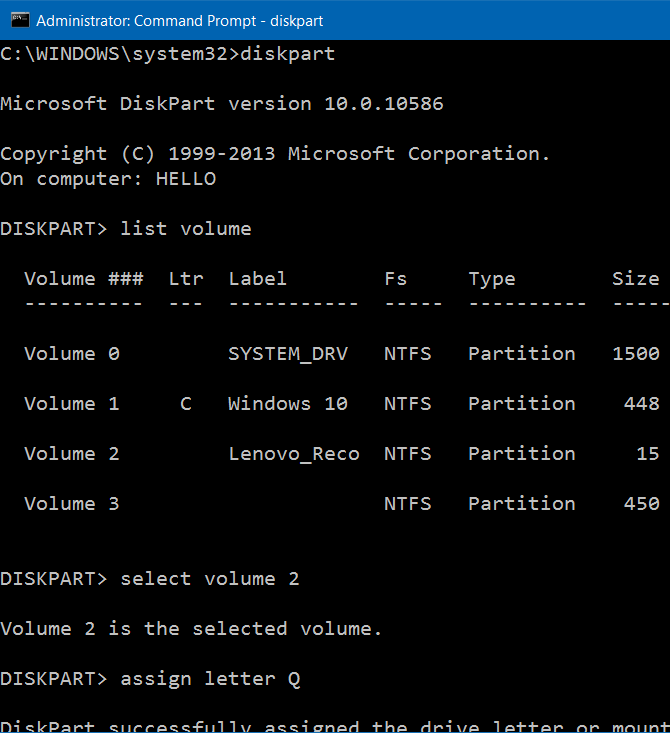
DiskPart – Assign letter
Semoga berhasil!

terima kasih gan berhasil dgn cara ke 2
Maksih infonya mas